Apple-logoon juuttuneiden Apple iPhone 14:n ja 14 Pron korjaaminen
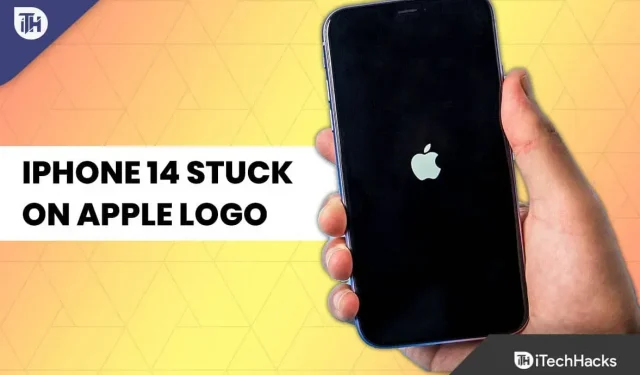
Äskettäin uuden iOS 16 -korjauspäivityksen jälkeen monet käyttäjät alkoivat raportoida useista virheistä, jotka estävät heitä käyttämästä uutta iPhone 14:ää ja 14 Prota. Useiden käyttäjien mukaan se juuttuu Apple-logoon päivitettäessä Apple iPhone 14- ja 14 Pro -puhelimia.
No, se ei ole kovin mukavaa, koska kukaan ei halua kohdata tällaista virhettä. Siksi motivoimme itseämme auttamaan teitä, ja siinä se tässä artikkelissa. Tänään saat selville, kuinka korjaat, jos iPhone 14 on juuttunut Apple-logoon. Joten mennään oppaaseen.
Sisältö:
- 1 Miksi iPhone 14 on juuttunut Apple-logoon?
- 2 Korjaa iPhone 14:n ja 14 Pron juuttunut ongelma Apple-logonäytöllä
- 3 Usein kysyttyjä kysymyksiä
Miksi iPhone 14 on juuttunut Apple-logoon?
iPhone 14 voi juuttua Apple-logoon useista syistä. Lisäksi iPhone 14 voi olla juuttunut Apple-logoon sen jälkeen, kun se on fyysisesti vaurioitunut laiteohjelmistopäivityksen, tiedonsiirron tai jailbreak-prosessin aikana. On useita mahdollisia syitä, miksi iPhone juuttuu logoihin, joten tarkan syyn selvittäminen ei auta paljon. Niitä on kahta tyyppiä: ohjelmisto ja laitteisto.
Korjaa iPhone 14 ja 14 Pro juuttuneet Apple-logonäytölle
Kun otat käyttöön uuden puhelimen, se ei ole haluamasi kokemus. Nämä menetelmät voivat auttaa sinua korjaamaan iPhonesi, joka on juuttunut Apple ID:n määrittämiseen, jos tämä häiriö estää sinua siirtymästä eteenpäin.
Pakota uudelleenkäynnistys
iPhonesi ei ehkä käy läpi asennusprosessia häiriön tai ongelman vuoksi. Paras vaihtoehto on pakottaa iPhone käynnistämään uudelleen tämän ongelman korjaamiseksi. Tämä nollaa asennusprosessin ja sinun on aloitettava alusta. Jos noudatat alla olevia ohjeita, iPhonesi alkaa automaattisesti määrittää Apple ID:tä, kun olet antanut kaikki vaaditut tiedot ja kirjautunut Apple-tilillesi.
- Paina ensin äänenvoimakkuuden lisäysnäppäintä ja vapauta se ja heti sen jälkeen paina ja vapauta äänenvoimakkuuden vähennyspainike.
- Pidä sitten iPhone 14:n sivu-/virtapainiketta painettuna muutaman sekunnin ajan, kunnes Apple-logo tulee näkyviin.
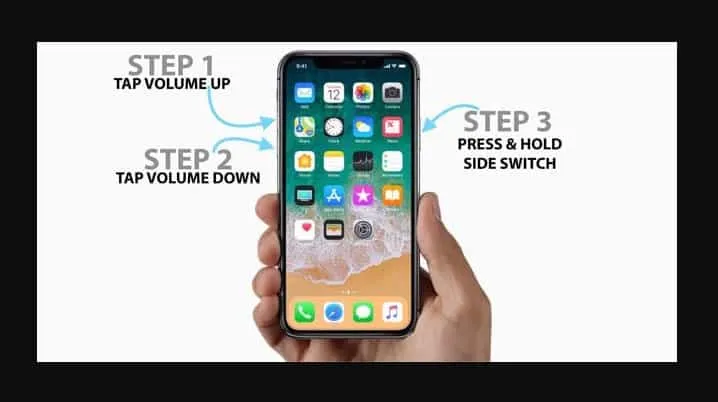
Kun iPhone käynnistyy uudelleen, aloitat asennusprosessin. Sinun on noudatettava iPhonen asetukset.
Tarkista Internet-yhteytesi
Internet-yhteys vaaditaan iPhonen asennuksen aikana. Jos et, sinulla on ongelmia iPhonen määrittämisessä, varsinkin kun kirjaudut sisään Apple ID:lläsi.
Siksi sinun on varmistettava, että iPhone 14 on yhdistetty Internetiin Wi-Fi- tai mobiilidatan kautta. Wi-Fi-verkon käyttö datayhteyden kautta on kuitenkin parempi, koska se on vakaampi.
Yritä muodostaa yhteys toiseen verkkoon
On jo mainittu, että aktivointi ei voi tapahtua ilman Internet-yhteyttä; muuten iPhoneasi ei määritetä. Varmista kuitenkin, että olet yhteydessä Wi-Fi-verkkoon, jossa on riittävä kaistanleveys, jos käytät sellaista.
On myös suositeltavaa olla lähellä Wi-Fi-reititintä, varsinkin jos käytät 5 GHz verkkoa. Yritä muodostaa yhteys toiseen Wi-Fi-verkkoon, jos se ei auta. Siirry lähemmäs reititintä ja jos se ei auta, siirry toiseen paikkaan.
Jos et löydä toista langatonta verkkoa, aloita asennusprosessi uudelleen, mutta älä tällä kertaa muodosta yhteyttä Wi-Fi-verkkoon. Aseta sen sijaan mobiilidata puhelimeesi. Tämä korjaa varmasti Apple-logo-ongelman iPhone 14:ssä.
Vaihda Apple ID:si
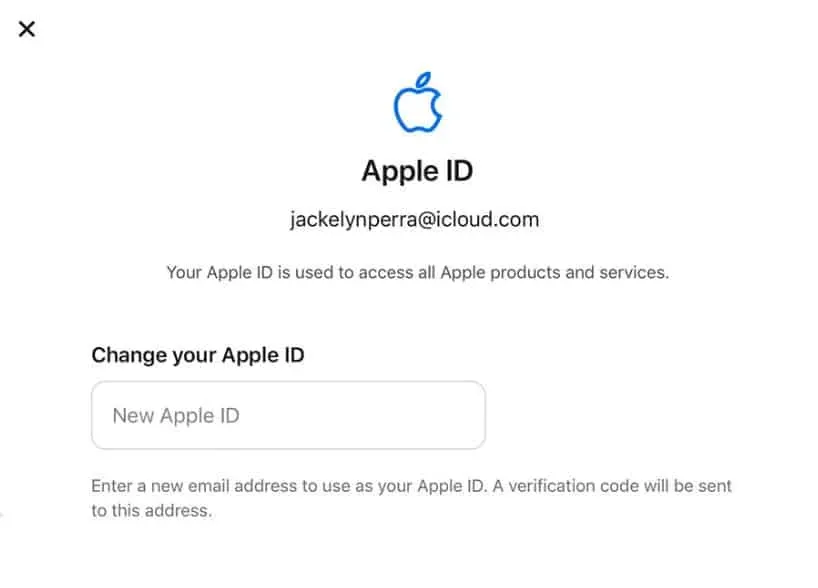
Vaikka kaikissa yllä olevissa ratkaisuissa oletettiin, että ongelma johtui iPhonesta tai verkosta, on mahdollista, että ongelma voi olla jokin muu. Apple ID:ssä saattaa olla ongelma, jonka vuoksi iPhone juuttuu Apple ID -asetusnäyttöön.
Jos haluat määrittää iCloudin ensimmäisellä menetelmällä, kirjaudu sisään asennuksen aikana toisella iCloud-tilillä. Voit luoda väliaikaisesti toisen tilin, kunnes iPhonesi on määritetty, jos sinulla ei vielä ole tiliä. Tämän jälkeen voit kirjautua ulos tililtäsi ja kirjautua päätilillesi.
Päivitä iOS
Joskus iOS kaatuu ja virheet voivat aiheuttaa ohjelmistoon liittyviä ongelmia ja estää sen latautumisen oikein. Huonon suorituskyvyn, vakausongelmien ja ei-tuettujen sovellusten lisäksi muita pieniä ongelmia on käsiteltävä.
Jos Apple julkaisee iOS-päivityksiä, näiden ongelmien korjaaminen saattaa olla mahdollista. Jos haluat nähdä, onko iOS-ohjelmistopäivityksiä saatavilla, siirry kohtaan Asetukset > Yleiset > Ohjelmistopäivitys.

Yritä palauttaa iPhonen tehdasasetukset
On myös mahdollista korjata monia pieniä ohjelmistoon liittyviä ongelmia, kuten käynnistyssilmukka, palauttamalla iPhone 14 tehdasasetukset. Jos sinulla on ongelmia iPhonen kanssa, yritä palauttaa sen tehdasasetukset iTunesin avulla. Varmista myös, että iPhone on liitetty tietokoneeseen valokaapelilla, ja palauta se sitten tehdasasetuksiin iTunes-ohjelmiston avulla.

Menetät kaikki iPhone 14:n tiedot, mukaan lukien Apple ID:si ja asetukset, jos palautat iPhone 14:n tehdasasetukset. Voit palauttaa tietosi nopeasti, jos olet tehnyt varmuuskopion iTunesin avulla.
Aseta voimassa oleva SIM-kortti
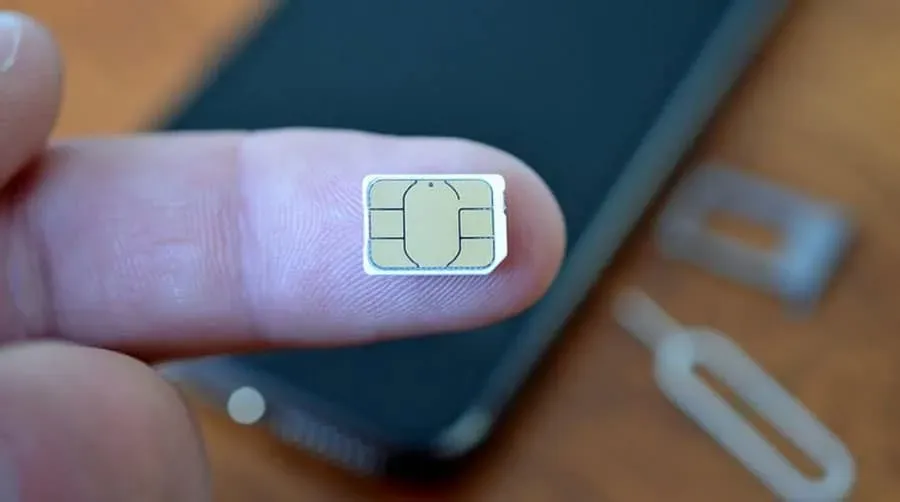
iOS-järjestelmä aktivoituu, kun SIM-kortti asetetaan. Tätä varten SIM-korttisi on oltava toimintakunnossa ja sen on voitava soittaa ja vastaanottaa puheluita sekä muodostaa yhteys mobiilidataan.
Saatat tietää, että iPhone 14:ssä ei ole fyysistä SIM-korttipaikkaa Yhdysvalloissa. Aktivoidaksesi Apple ID:si, sinun on ensin määritettävä ja aktivoitava eSIM-korttisi. Et ehkä voi määrittää Apple ID:tä uudelle iPhonellesi, koska et ole määrittänyt sitä. Joten kokeile tätä ja tarkista, onko Apple-logon ongelma iPhone 14:ssä ratkaistu vai ei.
Siirry Apple Service Centeriin

Tarkista sitten Applen palvelukeskuksessa, johtuuko se laitteistosta, jos olet yrittänyt korjata ongelman monta kertaa ilman tulosta. Tämä on tehokkain tapa korjata juuttunut iPhone-näyttö.
Jos sinulla on iPhone, voit viedä sen Applen huoltokeskukseen ja he korjaavat ongelman ammattimaisesti. Muista rekisteröityä ennen kuin vierailet Applen palvelukeskuksessa.
Jotkut usein kysytyt kysymykset
Miten Apple ID lisätään iPhoneen?
Aina kun otat iPhonen käyttöön ensimmäisen kerran, sinulle annetaan mahdollisuus lisätä Apple ID:si ja kirjautua sisään. Asetukset- sovellusta voidaan käyttää, jos haluat lisätä sen myöhemmin.
Kuinka luoda Apple-tili?
Jos sinulla ei vielä ole Apple ID:tä, voit luoda sellaisen asennuksen aikana. Luo Apple-tili valitsemalla tämä vaihtoehto.
Kirjoittajan pöydältä
Joten tässä on kuinka korjata, jos iPhone 14 on juuttunut Apple-logonäytölle. Toivomme, että tämä opas auttoi sinua ratkaisemaan tämän ongelman. Jos tarvitset lisätietoja, kommentoi alle ja kerro meille, jos sinulla on epäilyksiä tai kysymyksiä.



Vastaa